Enhavtabelo
En ĉi tiu artikolo, vi lernos kiel Agordi Gamon por ĉeloj, vicoj kaj kolumnoj en VBA Excel.
Elŝuti Laborlibron
Vi povas elŝuti la senpagan ekzercan Excel-libron de ĉi tie.
Agordu Gamon en VBA.xlsm
VBA Range Object
La objekto Game en VBA povas enhavi ununuran ĉelon, plurajn ĉelojn, vicojn, kolumnojn ene de la Excel-laborfolio.
La hierarkio de la objekto Intervalo estas kiel sube.
Apliko > Laborlibro > Laborfolio > Gamo
Jen kiel vi devus deklari la objekton Range en VBA .

7 Ekzemploj pri kiel Agordi Gamon en VBA Excel
Ĉi tiu sekcio diskutos kiel Agordi Gamon en ununura ĉelo, pluraj ĉeloj, ununura vico, pluraj vicoj, ununura kolumno, pluraj kolumnoj kaj starigu gamon per la Komando-Butono en VBA Excel.
1. Agordu Gamon en Ununura Ĉelo en VBA
Ĉi tie ni vidos kiel Agordi Gamon en unu ĉelo kun VBA .
Paŝoj:
- Premu Alt + F11 sur via klavaro aŭ iru al la langeto Ellaboranto -> Visual Basic por malfermi Visual Basic Editor .

- En la ŝpruckoda fenestro, de la menubreto , alklaku Enmeti -> Modulo .

- Kopiu la sekvan kodon kaj algluu ĝin en la kodfenestron.
2214
Jen,
B2 = la ĉelo, kie ni volas agordila valoro. Vi povas agordi ajnan ĉelan referencnumeron, kiun vi bezonas.
Via kodo nun estas preta por ruliĝi.
- Premu F5 sur via klavaro aŭ el la menubreto. elektu Run -> Rulu Sub/UserForm . Vi ankaŭ povas simple alklaki la malgrandan Ludan ikonon en la submenubreto por ruli la makroon.

Ĉelo B2. nun enhavas la valoron " Saluton Mondo ".
Legu pli: VBA por Ĉiu Ĉelo en Gamo en Excel.
2. Agordu Gamon en Multoblaj Ĉeloj en VBA
Ĉi tie ni vidos kiel Agordi Gamon en multoblaj ĉeloj kun VBA .
Paŝoj:
- Sammaniere kiel antaŭe, malfermu Visual Basic Editor de la langeto Programisto kaj Enmetu Modulo en la kodfenestro.
- En la kodfenestro, kopiu la sekvan kodon kaj algluu ĝin.
2022
Via kodo nun estas preta ruliĝi.
- Ruli la makroon kaj ĉiujn ĉelojn de A1 ĝis D5 nun tenu “ Saluton! ”

3. Agordu Gamon en Ununura Vico en VBA
Ĉi tie ni vidos kiel Agordi Gamon en ununura vico kun VBA .
Paŝoj:
- Sammaniere kiel antaŭe, malfermu Visual Basic Editor el la langeto Programisto kaj Enigu a Modulo en la kodfenestro.
- En la kodfenestro, kopiu la sekvan kodon kaj algluu ĝin.
5289
Vian kodon estas nun preta por ruli.
- Ruli la makroon kajnur la 3a vico de ĉiuj vicoj de A1 ĝis D5 nun tenu " Saluton! "

- Vicoj(3). Valoro en la kodo donis aliron al la 3a vico de la specifa intervalo A1:D5 .
4. Agordu Gamon en Multoblaj Vicoj en VBA
Ĉi tie ni vidos kiel Agordi Gamon en multoblaj vicoj kun VBA .
Paŝoj:
- Sammaniere kiel antaŭe, malfermu Visual Basic Editor de la Ellaboranto langeto kaj Enigu Modulo en la koda fenestro.
- En la koda fenestro, kopiu la sekvan kodon kaj algluu ĝin.
9875
Via kodo nun estas preta ruliĝi.
- Ruli la makroon kaj la 1a , 3a kaj 5a vicoj el ĉiuj la vicoj de A1 ĝis D5 nun tenas “ Saluton! ”

Similaj legaĵoj:
- Kiel Elekti Gamon Bazita sur Ĉela Valoro VBA (7 Manieroj)
- Uzu la Gamon-Objekton de VBA en Excel (5 Propraĵoj)
- Kiel Uzi VBA-Intervalo-Ofset (11 Manieroj)
- VBA-Gamo kun Variebla Vico-Nombro en Excel (4 Ekzemploj)
5. Agordu Gamon en Ununura Kolumno en VBA
Ĉi tie ni vidos kiel Agordi Gamon en unu kolumno kun VBA .
Paŝoj:
- Sammaniere kiel antaŭe, malfermu Visual Basic Editor de la langeto Programisto kaj Enigu Modulo en la kodfenestro. .
- En la kodfenestro,kopiu la sekvan kodon kaj algluu ĝin.
1365
Via kodo nun estas preta por ruliĝi.
- Ruli la makroon kaj nur la 2-a kolumno el ĉiuj kolumnoj de A1 ĝis D5 nun tenu “ Saluton! ”

- iCol.Columns(2).Valo en la kodo donis aliron al la 2a kolumno de la specifa gamo A1:D5 .
6. Agordi Gamon en Multoblaj Kolumnoj en VBA
Ĉi tie ni vidos kiel Agordi Gamon en multobla kolumnoj kun VBA .
Paŝoj:
- Sammaniere kiel antaŭe, malfermu Visual Basic Editor el la langeto Programisto kaj Enigu Modulo en la kodfenestro.
- En la kodfenestro, kopiu la sekvan kodon kaj algluu ĝin .
5201
Via kodo nun estas preta ruliĝi.
- Ruli la makroon kaj la duan kaj 4-a kolumnoj de A1 ĝis D5 nun tenas “ Saluton! ”

7. Agordu Gamon per Komandbutono en VBA
Ĉi tie ni lernos kiel Agordi Gamon uzante Komandan butonon en VBA .
Paŝoj:
- Iru al Programisto -> Enmetu -> Komando Butono .
- Certigu, ke vi havas Dezajna reĝimo ŝaltita.
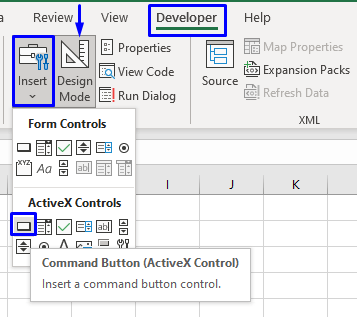
- Trenu ĉirkaŭ la Komanda Butono en la folio.
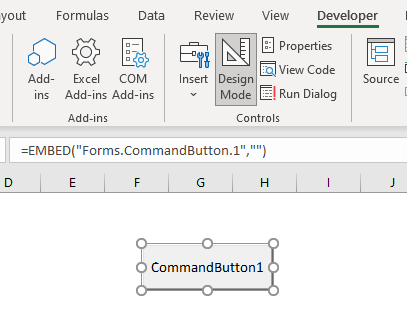
- Duoble alklaku sur la butonon kaj ĝi kondukos vin al la koda fenestro, aŭtomate generita per a VBA-Subprocedura kodo .

- Ene de la Sub, skribu vian kodon kaj Konservu.

- Reiru al la interesa laborfolio kaj alklaku la Komandan butonon . La rezulto bazita sur via kodo aperos en la laborfolio.

Avantaĝoj de VBA-Aro-Gamo
- Ĝi estas tre facile efektivigebla.
- La argumentoj ene de la objekto Range ne estas fiksitaj. Do ni povas modifi la valorojn de la argumento laŭ niaj bezonoj.
- Pli ol 1 valoro povas esti pasita kiel argumentoj.
Aferoj por Memori
- ĈELS ecoj en VBA ankaŭ povas esti uzataj por agordi la Gamon en VBA .
- Objektaj variabloj estu fiksitaj kiel referenco de la objekto per la SET
Konkludo
Ĉi tiu artikolo montris al vi kiel Agordu Gamon en Excel VBA-makro. Mi esperas, ke ĉi tiu artikolo estis tre utila al vi. Bonvolu demandi ajnajn demandojn pri la temo.

